La vérité est que savoir comment entrer les numéros de page dans Excel est une connaissance dont tout le monde pourrait bénéficier, même s'ils n'ont pas encore vu la nécessité de l'utiliser. En ce sens, et comme dans les fichiers texte, même si vous savez que les tableurs permettent de lister vos pages, il vous suffit de savoir dans quelle zone chercher cela. configuration.
Comment insérer des numéros de page dans Excel
Pour démarrer processus de énumération, comme nous l'avons déjà dit, vous n'êtes pas obligé d'être dans la vue simple ou normale du document. Puisqu'il s'agit de cela, les chiffres ne seront jamais affichés. En fait, il faut être en visualisation Disposition de page. A noter que les chiffres à configurer peuvent être placés dans le pied de page ou dans l'en-tête. Cela dépend de chaque utilisateur.
Tout d'abord, vous devez placer la mise en page comme préférence d'affichage, ceci est réalisé en choisissant cette option dans la partie inférieure droite du programme de calcul. Donc, il faut aller dans le dossier " entrer »Et puis localisez le bouton» Texte «, Trouvé dans le menu en haut à droite.
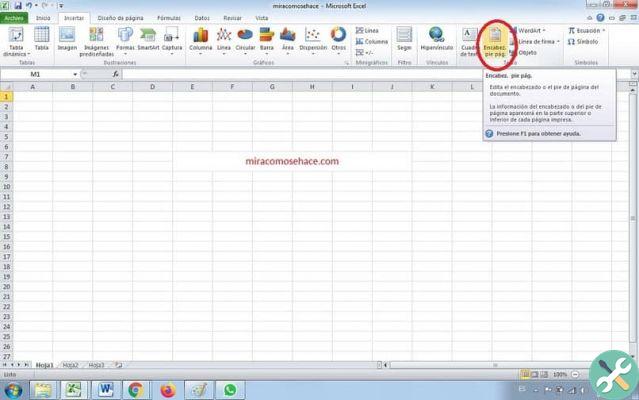
Au sein de cette rubrique, sélectionner " Diriger. Remarque "Pour pouvoir le modifier, vous devez cliquer sur l'une des sections qui ont l'en-tête. Cela vous permettra de choisir la carte " Conception «, Où les éléments de pied de page et d'en-tête sont placés.
Ainsi le bouton " Nombre de page » qui conduira à l'insertion de la coder "& [Page]" qu'Excel prendra comme guide pour placer ladite numérotation.
Insérer le nombre total de pages
Si après avoir entré les numéros de page dans Excel, vous devez inclure le nombre total de feuilles qui a le document, vous pouvez également l'obtenir. Ce que vous devez faire, c'est suivre le processus d'insertion normalement numérotage de la page en question, et dans la même zone d'en-tête, procédez comme suit :
- Restez sur l'onglet Conception.
- Dans l'en-tête, après le code " & [Page] ", Écrire le mot" da «.
- Sélectionnez ensuite le bouton » Nombre de pages » Dans le menu du haut. Cela nous donnera ce résultat "& [Page] de & [Pages]".
Lorsque vous quittez le modification de l'en-tête, la feuille de calcul affichera automatiquement ce qui a été fait, par exemple "1 sur 5" en haut.
Utilisez la boîte de configuration de la page
Une autre façon d'atteindre l'objectif d'insérer des numéros de page dans Excel consiste à utiliser la boîte de dialogue " Mise en page «.

Il s'agit d'un petit raccourci trouvé (depuis la vue normale) dans le » Disposition de page »juste en dessous du bouton» Titres imprimés ". En conséquence, cette boîte de dialogue apparaîtra, dans laquelle vous devez cliquer sur l'option "En-tête et pied de page"
Par conséquent, la personnalisation de l'en-tête et du pied de page apparaîtra dans la partie Central de la fenêtre. Il doit être sélectionné en fonction de ce que vous voulez.
Enfin, la section de configuration s'ouvrira, qui propose trois espaces parmi lesquels choisir pour placer le numéro, puis sélectionnez » entrer Continuer. Il générera également le code " & [Page] ". À partir de là, la procédure est la même que pour la première méthode, et une fois terminée, vous pourrez enregistrer, envoyer ou imprimer avec succès votre feuille de calcul.
Mots clésEccellere

























